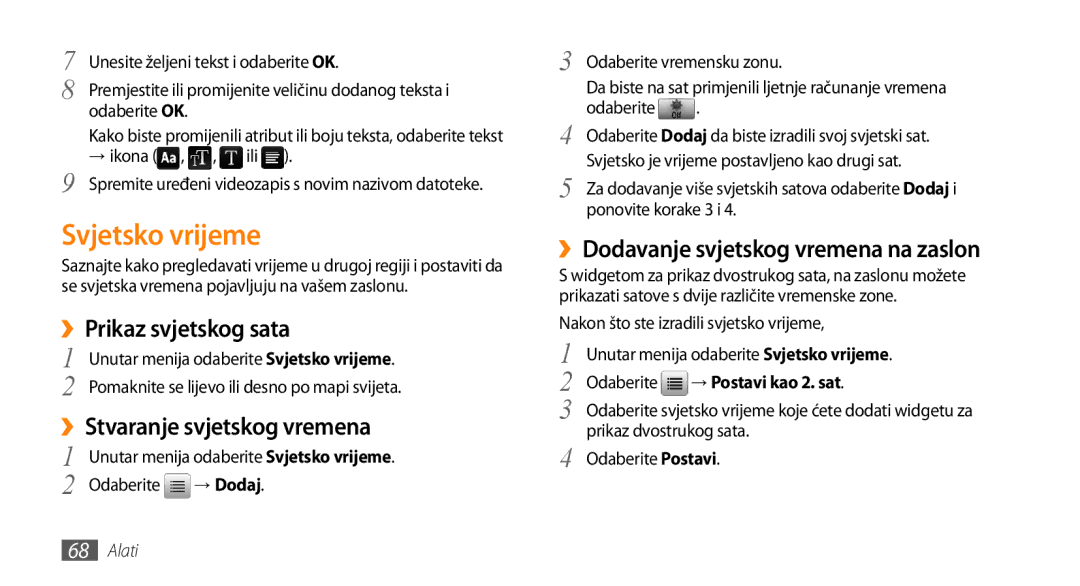7 Unesite željeni tekst i odaberite OK.
8 Premjestite ili promijenite veličinu dodanog teksta i odaberite OK.
Kako biste promijenili atribut ili boju teksta, odaberite tekst → ikona (![]() ,
, ![]() ,
, ![]() ili
ili ![]() ).
).
9 Spremite uređeni videozapis s novim nazivom datoteke.
Svjetsko vrijeme
Saznajte kako pregledavati vrijeme u drugoj regiji i postaviti da se svjetska vremena pojavljuju na vašem zaslonu.
››Prikaz svjetskog sata
1 | Unutar menija odaberite Svjetsko vrijeme. | |
2 | Pomaknite se lijevo ili desno po mapi svijeta. | |
››Stvaranje svjetskog vremena | ||
1 | Unutar menija odaberite Svjetsko vrijeme. | |
2 | Odaberite | → Dodaj. |
3 Odaberite vremensku zonu.
Da biste na sat primjenili ljetnje računanje vremena
odaberite ![]() .
.
4 Odaberite Dodaj da biste izradili svoj svjetski sat.
Svjetsko je vrijeme postavljeno kao drugi sat.
5 Za dodavanje više svjetskih satova odaberite Dodaj i ponovite korake 3 i 4.
››Dodavanje svjetskog vremena na zaslon
S widgetom za prikaz dvostrukog sata, na zaslonu možete prikazati satove s dvije različite vremenske zone.
Nakon što ste izradili svjetsko vrijeme,
1 | Unutar menija odaberite Svjetsko vrijeme. | |
2 | Odaberite | → Postavi kao 2. sat. |
3 | Odaberite svjetsko vrijeme koje ćete dodati widgetu za | |
4 | prikaz dvostrukog sata. | |
Odaberite Postavi. | ||
68Alati